Masih ingatkah Anda apa itu OwnCloud? OwnCloud merupakan salah satu aplikasi opensource yang dapat kita manfaatkan untuk melengkapi layanan Internet dasar. Tentang cloud sendiri, ada banyak definisi bisa baca. Saya menjelaskannya dari sisi aplikasi: cloud adalah suatu sistem layanan di Internet yang memanfaatkan suatu server yang dikemas sedemikian hingga pengguna tidak perlu tahu lokasi fisik dan pilihan teknologi dari server yang digunakan.
Untuk mendapatkan layanan cloud, program aplikasi yang digunakan pengguna cukup diberitahu nama server serta protokol yang digunakannya.
Kali ini OwnCloud telah mencapai versi ke-4, yang meliputi manajemen file dengan built-in file sharing ke Dropbox, streaming musik, kalender, kontak dan banyak lagi. OwnCloud versi 4 memungkinkan pengguna untuk mengembalikan versi terdahulu dari file atau melihat history file, dan penambahan penampil terintegrasi untuk file ODF.
Pada kesempatan ini, saya akan memberikan tips cara memasang/ menginstal OwnCloud 4 di Ubuntu server 12.04.
Panduan Instalasi ownCloud 4 di Ubuntu Server 12,04 LTS
Langkah 1. Untuk menginstal owncloud 4 di LTS server ubuntu 12,04, pertama install semua dependensi paket owncloud:
sudo apt-get install apache2 php5 php5-json php-xml php-mbstring php5-zip php5-gd php5-sqlite curl libcurl3 libcurl3-dev php5-curl php-pdo
atau anda dapat menginstal LAMP Server sehingga semua dependensi paket owncloud akan secara otomatis diinstal pada server anda.
Langkah 2. Download versi owncloud terbaru, kemudian ekstrak dan memindahkan atau menyalin ke direktori webserver /var/www:
Langkah 2. Download versi owncloud terbaru, kemudian ekstrak dan memindahkan atau menyalin ke direktori webserver /var/www:
wget -O owncloud4.tar.bz2 http://owncloud.org/owncloud-download-4-0-0
tar -xvf owncloud*.tar.bz2
sudo mv owncloud /var/www/
Langkah 3. Mengatur hak akses direktori /var/www/ owncloud dengan user dan group dari pemilik webserver
sudo chown -R www-data:www-data /var/www/owncloud
Langkah 4. sekarang restart apache webserver dan mysql server
sudo /etc/init.d/apache2 restart && /etc/init.d/mysql restart
Langkah 5. Sekarang, Buka browser Anda untuk mengkonfigurasi dan menciptakan owncloud user admin.



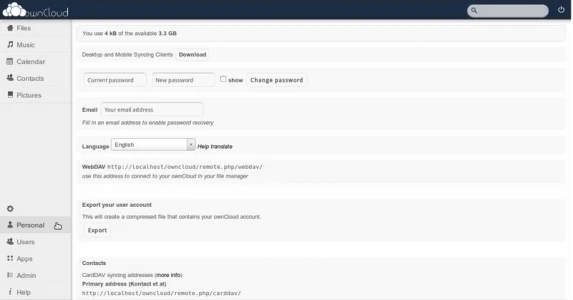



0 Comments
Posting Komentar